
Cách tắt tính năng gợi ý tìm kiếm theo từ khóa trên Microsoft Edge
Trên hầu hết trình duyệt nhân Chromium hiện nay đều có tính năng tự động gợi ý từ khoá tìm kiếm dựa theo dữ liệu thu thập được của người dùng, và trình duyệt Microsoft Edge cũng thế. Nếu bạn lo ngại rằng quyền riêng tư của mình bị xâm phạm thì hãy tắt tính năng này đi nhé!
1. Thay đổi cài đặt trên Microsoft Edge
Bước 1: Bấm vào dấu ba chấm góc phải màn hình > Chọn Cài đặt.
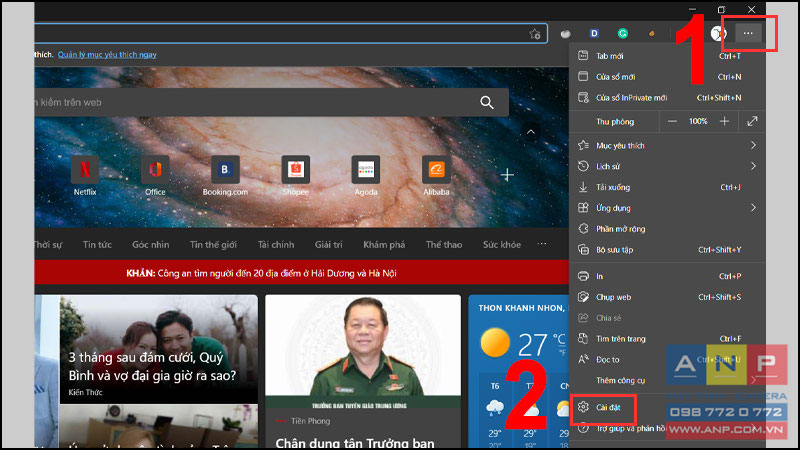
Bước 2: Nhìn sang bên trái và chọn tab Quyền riêng tư, tìm kiếm và dịch vụ.
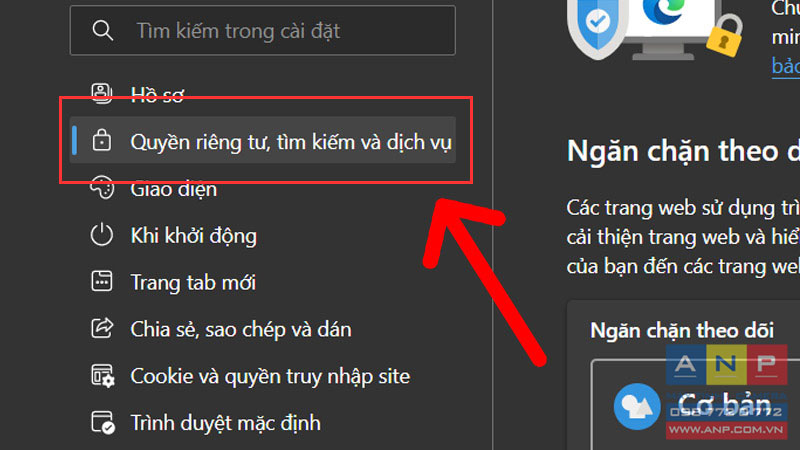
Bước 3: Kéo xuống dưới cùng > Chọn Thanh địa chỉ và tìm kiếm.
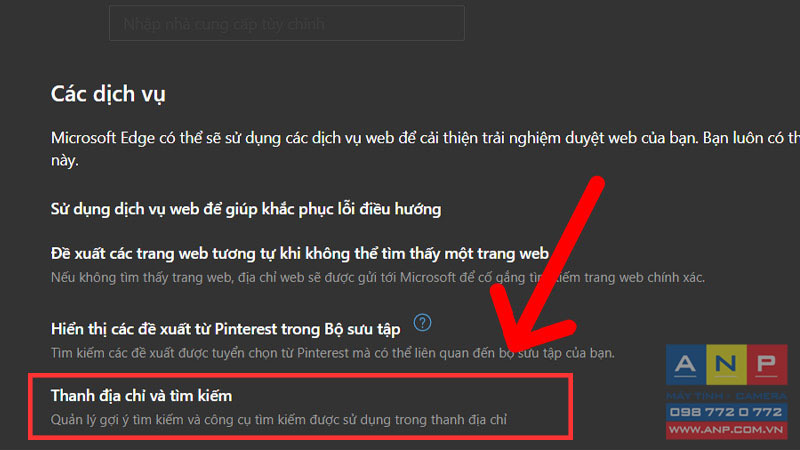
Bước 4: Gạt nút ở mục Hiển thị cho tôi đề xuất trang và tìm kiếm bằng các ký tự mà tôi đã gõ từ on sang off là xong.
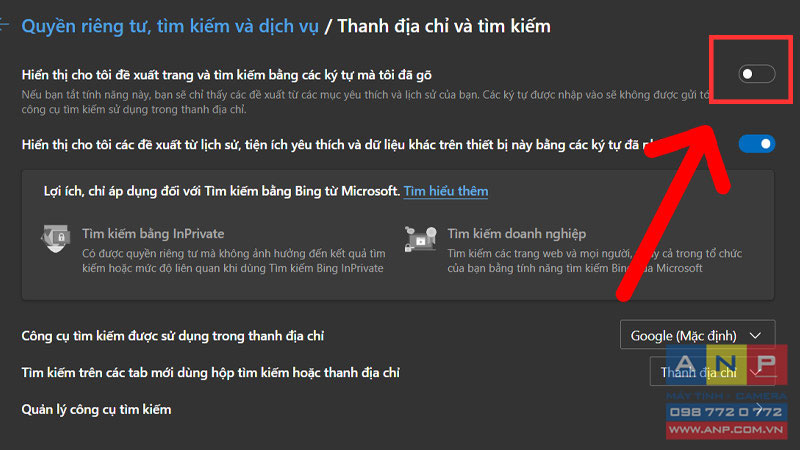
2. Sử dụng Registry Editor
Bước 1: Truy câp vào Registry Editor bằng cách nhấn phím Windows + R > Gõ regedit > OK.
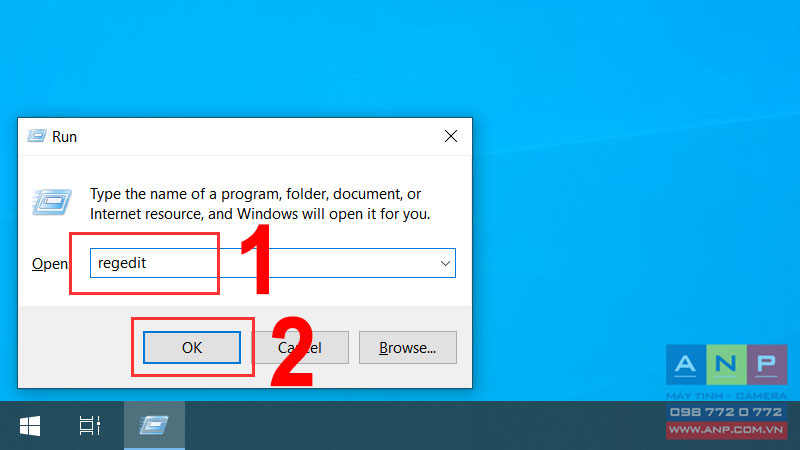
Bước 2: Bạn tìm tới đường dẫn sau: HKEY_CURRENT_USER\Software\Policies\Microsoft\MicrosoftEdge\ServiceUI.
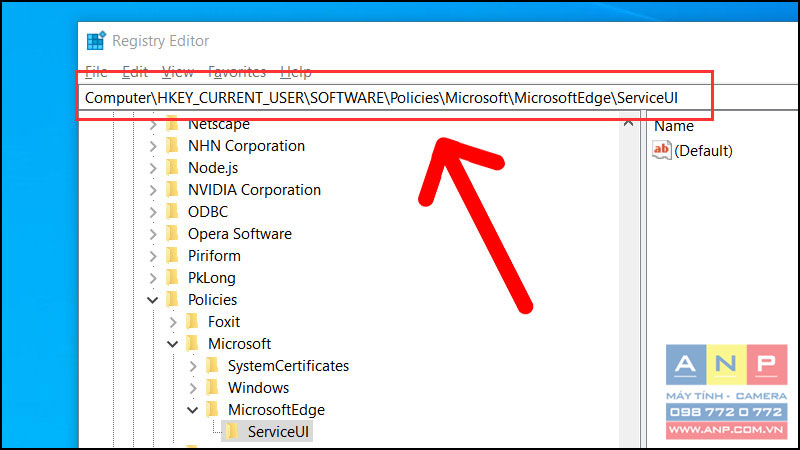
Bước 3: Nhấn chuột phải vào ServiceUI > Chọn New > DWORD (32-bit) Value.
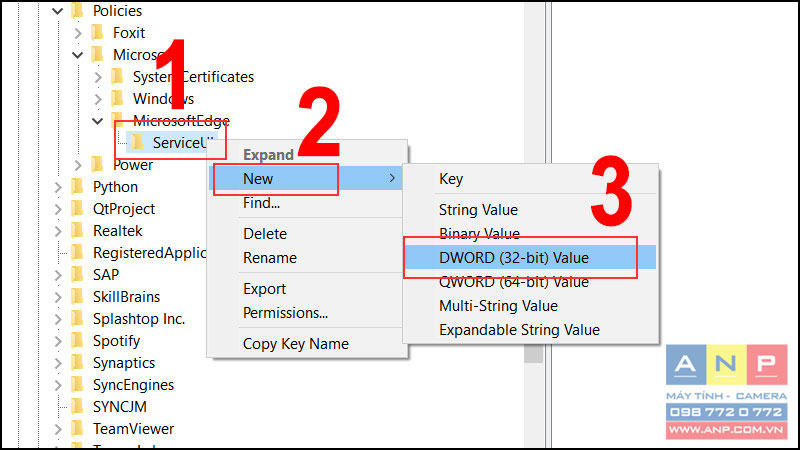
Đặt tên giá trị này là ShowOneBox.
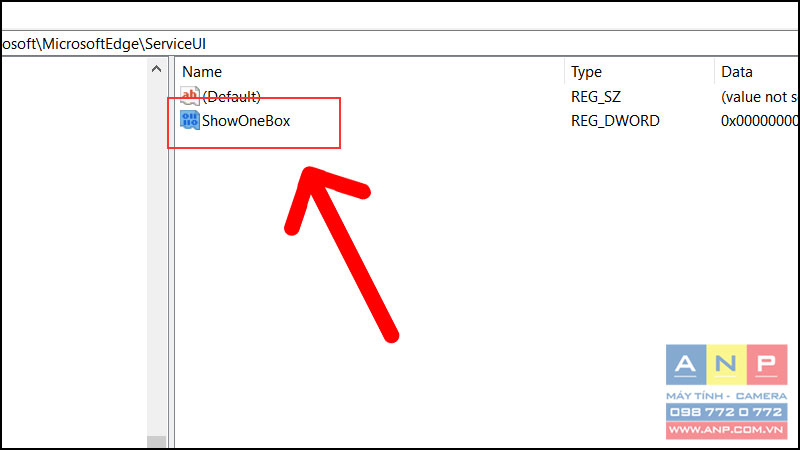
Bước 4: Nhấp đúp vào giá trị vừa tạo > Đặt giá trị là 0 để vô hiệu hoá tính năng, 1 để kích hoạt trở lại.
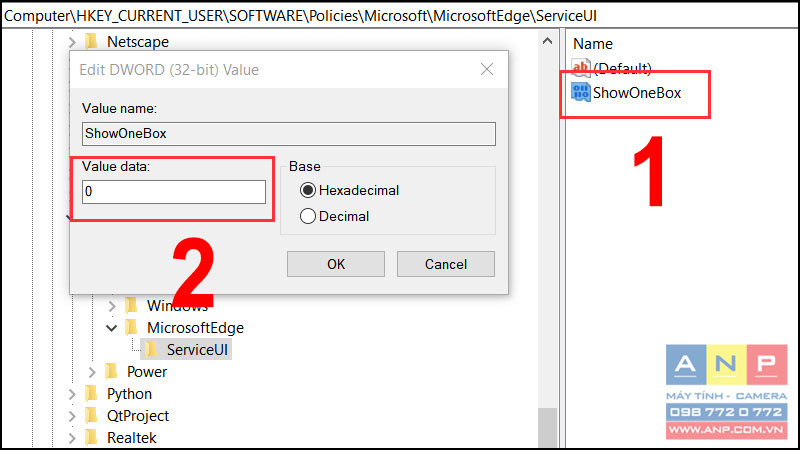
Như vậy qua bài viết này mình đã hướng dẫn xong cách tắt tính năng gợi ý tìm kiếm theo từ khoá trên trình duyệt Microsoft Edge. Cảm ơn bạn đã theo dõi. Hẹn gặp bạn ở những bài viết sau.



























